Thủ thuật Laptop
Cách treo máy tính, để màn hình máy tính Windows 10,11 luôn sáng – Tin Công Nghệ
1. Treo máy tính là gì?
Treo máy tính là để màn hình máy tính luôn mở thay vì tự động tắt và máy tính luôn ở chế độ hoạt động, không Sleep hoặc Hibernate.

Treo máy tính là để màn hình máy tính luôn mở
2. Lợi ích và tai hại của việc treo màn hình máy tính
Lợi ích
– Màn hình luôn sáng giúp hạn chế các thao tác đánh thức màn hình khi sử dụng, giúp bạn dành dụm được thời gian và sử dụng máy nhanh hơn.

Để màn hình luôn sáng sẽ giúp có hạn các thao tác đánh thức màn hình
– Treo màn hình để máy tính tiếp tục chạy phần mềm, game liên tục, khỏi bị gián đoạn.
Tác hại
– Giảm tuổi thọ màn hình do luôn được hoạt động.
– Ảnh hưởng đến mắt người dùng khi ánh sáng từ màn hình luôn được phát ra.

Mắt cũng có thể bị ảnh hưởng từ ánh sáng màn hình luôn được phát ra
– Tốn điện hoặc hao pin vì máy tính, màn hình luôn hoạt động.
3. Cách bật, tắt treo màn hình máy tính luôn sáng Windows 10,11
– Bật, tắt thông qua Control Panel
Bước 1 : Từ màn hình chính các bạn nhấn đúp chuột vào Control Panel .

Sử dụng Control Panel để điều tiết màn hình luôn sáng
Bước 2 : Vào mục Power Options .

Chọn mục Power Option
Bước 3 : Click chọn vào mục Choose when to turn off the display .
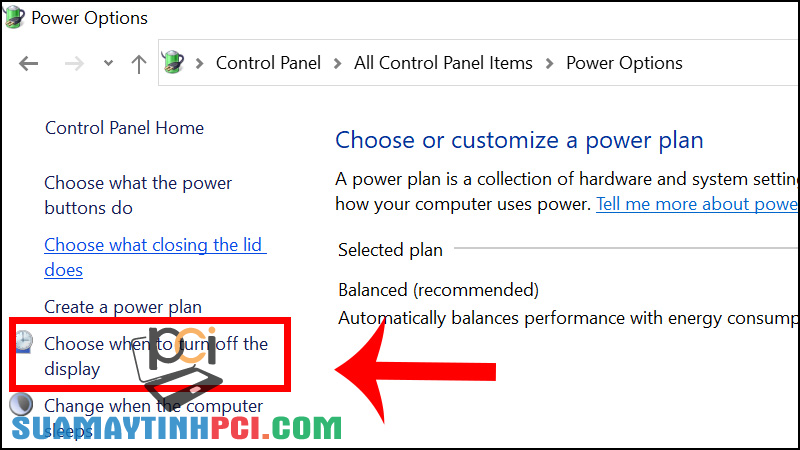
Chọn mục Choose when to turn off the display
Bước 4 : Trong mục Turn off the display . Bạn có thể chỉnh thời gian tắt màn hình ở trên hệ điều hành Windows 10 với chế độ On Battery (Pin) và Plugged In (Sử dụng nguồn) > Nhấn Save changes để lưu lại.
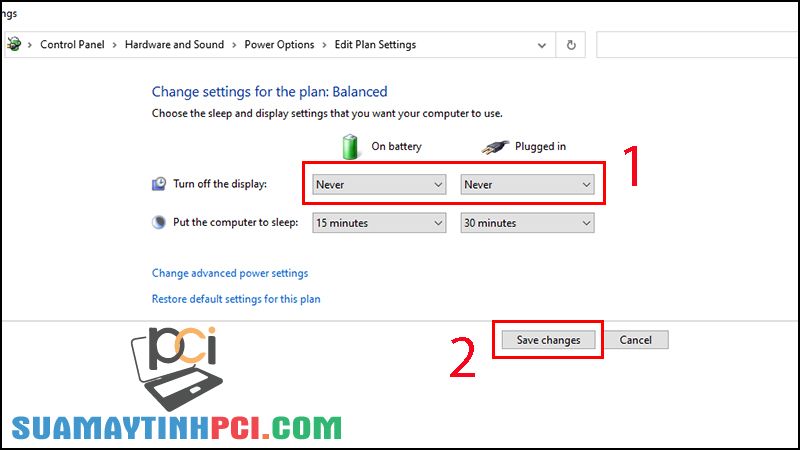
Chọn Never và bấm Save Changes để hoàn chỉnh thao tác
– Bật, tắt thông qua Settings
Bước 1 : Click vào Start Menu ở góc dưới bên trái của màn hình rồi sau đó nhấp chuột vào Settings .

Sử dụng Settings để cài đặt màn hình luôn sáng
Bước 2 : Nhấn chọn vào biểu tượng Personalization .
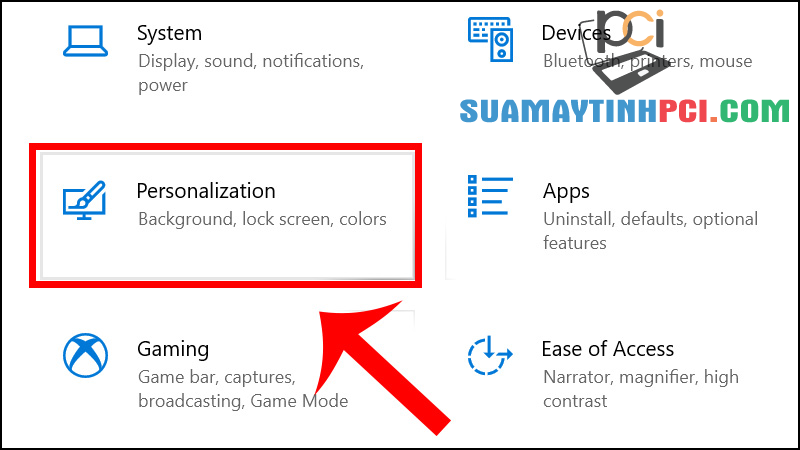
Chọn Personalization
Bước 3 : Tiếp tục chọn vào mục Lock screen > Kéo xuống và chọn vào mục Screen timeout settings (Cài đặt thời gian tắt màn hình).

Tiếp tục thực hiện các thao tác như trong ảnh
Bước 4 : Tại đây, các bạn sẽ thấy hai mục On battery power , turn off after và When plugged in , turn off after và cài đặt thời gian sao cho thích hợp với nhu cầu.
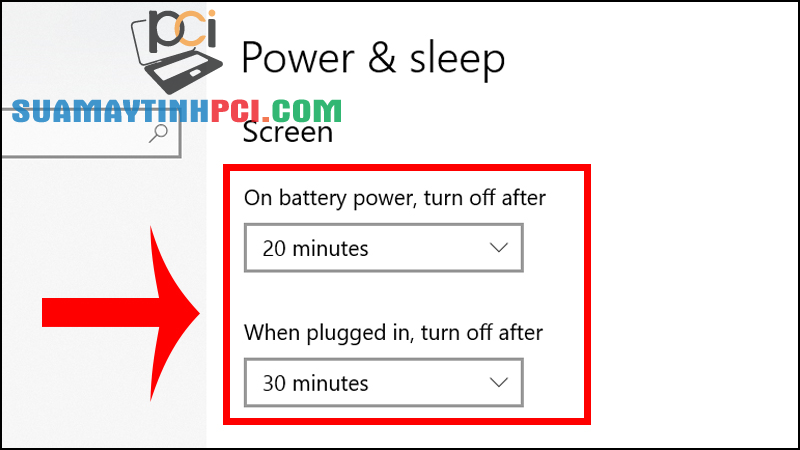
Bạn cài đặt thời gian phù hợp với nhu cầu
4. Nên bật màn hình luôn sáng trong các trường hợp nào?
Trong trường hợp treo màn hình để xem số liệu, biểu đồ liên tục như cổ phiếu, xem tiến trình, hoặc dùng để làm hiển thị hình ảnh liên tục thì bạn nên bật màn hình luôn sáng.

Nếu bạn làm việc liên quan đến cổ phiếu có thể để màn hình luôn sáng để thuận lợi hơn
Nếu bạn không sử dụng các mục tiêu trên thì nên tắt tính năng sáng màn hình để tăng tuổi đời của màn hình và máy tính.
Tham khảo một số mẫu laptop đang kinh doanh tại Chúng tôi:
Vậy là mình vừa hướng dẫn xong cho bạn phương pháp để màn hình Windows 10,11 luôn sáng. Hy vọng bài viết sẽ hữu ích với những bạn, chúc các bạn thực hành thành công!
máy tính,hướng dẫn cài đặt màn hình luôn sáng trên máy tính,laptop,cài đặt màn hình luôn sáng trên windows 10,cài đặt màn hình luôn sáng trên windows 11
Bài viết (post) Cách treo máy tính, để màn hình máy tính Windows 10,11 luôn sáng – Tin Công Nghệ được tổng hợp và biên tập bởi: suamaytinhpci.com. Mọi ý kiến đóng góp và phản hồi vui lòng gửi Liên Hệ cho suamaytinhpci.com để điều chỉnh. suamaytinhpci.com xin cảm ơn.

 Tuyển Dụng
Tuyển Dụng
 Chuyên Nghiệp trong phục vụ với hơn 20 Kỹ thuật IT luôn sẵn sàng tới tận nơi sửa chữa và cài đặt ở Tphcm. Báo giá rõ ràng. 100% hài lòng mới thu tiền.
Chuyên Nghiệp trong phục vụ với hơn 20 Kỹ thuật IT luôn sẵn sàng tới tận nơi sửa chữa và cài đặt ở Tphcm. Báo giá rõ ràng. 100% hài lòng mới thu tiền.









